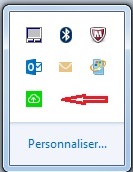Prise en main
Inscription
Depuis la machine sur laquelle est installé votre logiciel Sage, connectez-vous au site www.sageonlineaccess.com.
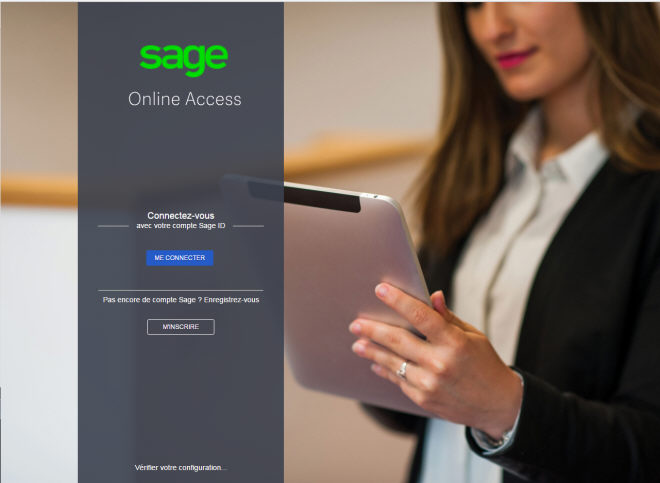
Vous possédez déjà un compte Sage ID
- Cliquez sur Me connecter.
- Saisissez votre Sage ID, puis votre mot de passe.
- Cliquez sur Se connecter.
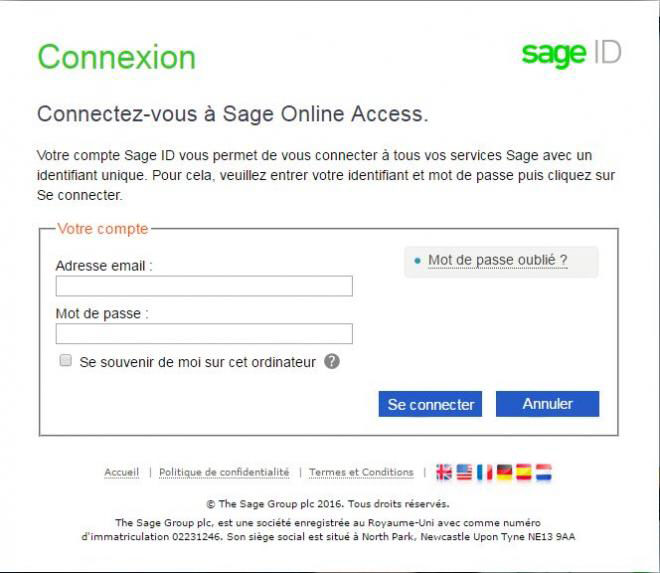
Vous ne possédez pas de compte Sage ID
- Cliquez sur M'inscrire.
- Saisissez une adresse email de contact. ?
Cette adresse email sera utilisée pour vous connecter à Sage Online Access, et également pour confirmer l'activation de votre compte.
- Saisissez votre nom.
- Saisissez un mot de passe, 2 fois.
Si vous oubliez votre mot de passe, vous aurez la possibilité ultérieurement que Sage Online Access vous envoie un email, pour en fixer un nouveau.
- Cliquez sur Enregistrer.
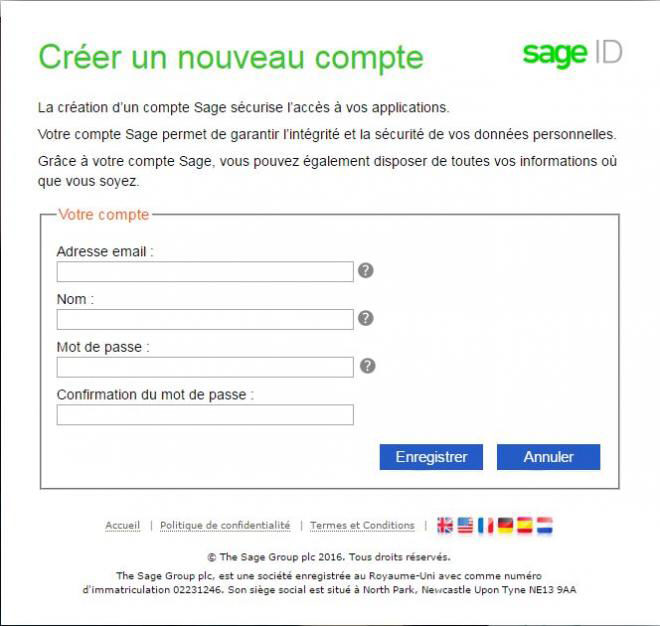
Mail d'activation
Un mail d'activation vous est envoyé sur l'adresse email que vous avez indiquée.
Connectez vous à votre boite mail.
Dans le mail d'activation, cliquez sur le lien d'activation afin de pouvoir continuer votre inscription.
Acceptation des CGU
Afin de pouvoir utiliser Sage Online Access, vous devez lire et accepter les Conditions Générales d'Utilisation.
Un message vous est proposé, et vous devez cliquez sur J'accepte afin de pouvoir continuer.
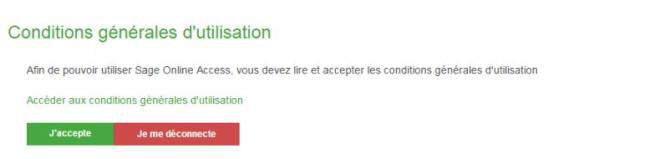
Téléchargement de l'exe Sage Online Access
Une fois la procédure d’inscription passée, on va vous proposer de télécharger l’outil Sage Online Access Client, qui devra être installé sur la machine sur laquelle se trouve votre produit Sage i7.
Le plus simple est de vous connecter depuis la machine sur laquelle votre produit est installé, pour télécharger et installer l'exe.
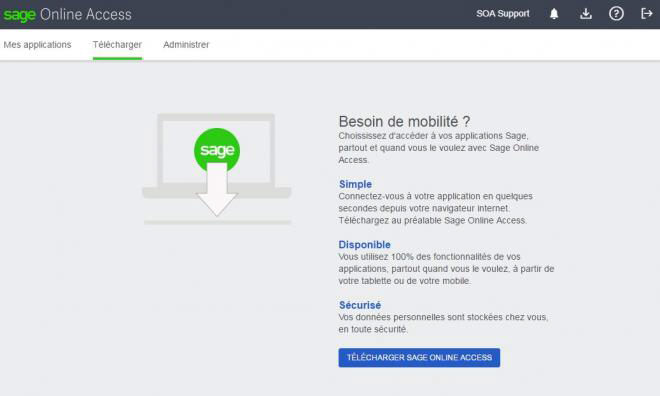
Si vous avez déjà une version précédente de l'exe Sage Online Access, vous devez le désinstaller avant (par Ajout / Suppression de programmes).
Assurez-vous que la machine respecte les prérequis (voir le Guide de préconisations de Sage Online Access).
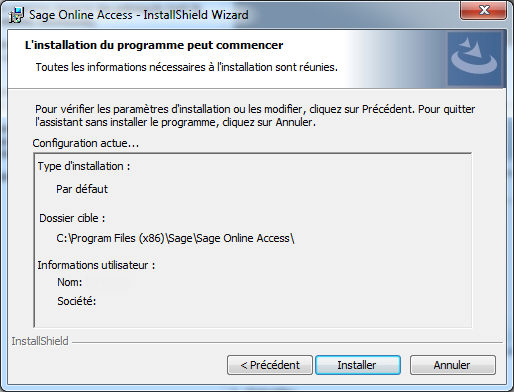
A la fin de l’installation de cet outil, un message va vous demander de saisir votre identifiant Sage ID et votre mot de passe.
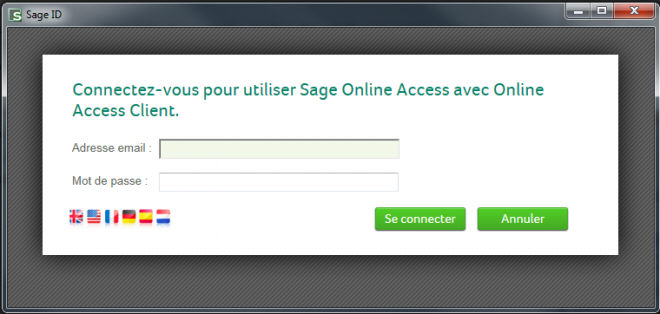
Il s’agit de l'identifiant Sage ID et du mot de passe que vous avez créé précédemment.
Suite à contre connexion, un message va vous demander d’autoriser Sage Online Access à accéder aux logiciels Sage installés sur le poste.
Vous allez désormais pouvoir accéder à vos produits Sage à distance
Comment savoir si mon poste est bien connecté à Sage Online Access ?
Dans la barre de notifications, l'icône Sage Online Access s'affiche :
- Si l'icône est noire, alors Sage Online Access n'est pas connecté.

- Si l'icône est verte avec une petit flèche blanche au milieu, alors Sage Online Access est connecté.